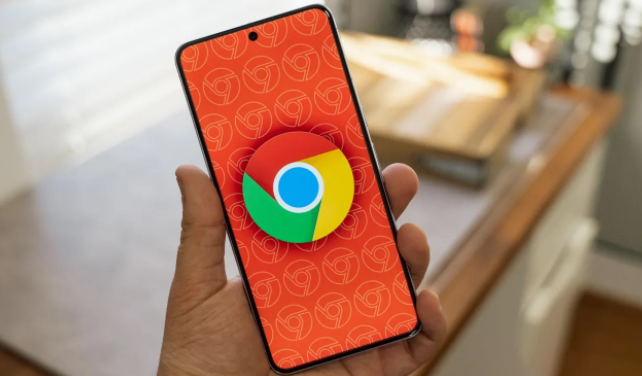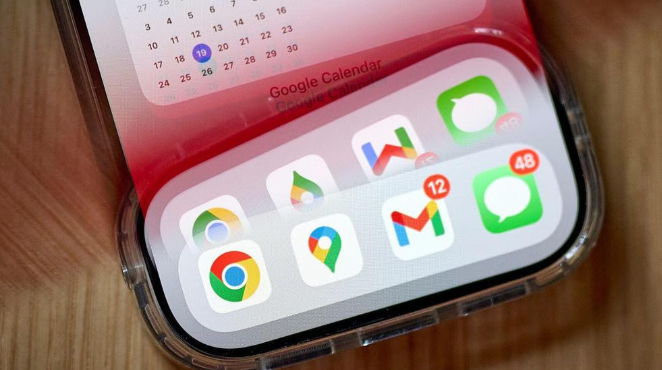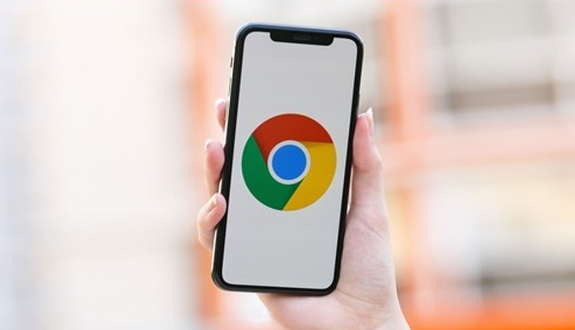---
1. 使用代理服务器绕过限制
- 配置PAC代理:
获取可用的代理服务器地址(如`proxy.example.com:8080`),在Chrome设置中进入`高级`→`系统`→`打开计算机的代理设置`,手动填写代理信息并保存。
- 测试网络连通性:
访问`https://www.whatismyip.com/`,确认IP地址已变更为代理服务器所在地区,尝试重新访问被限制的下载链接。
---
2. 修改Hosts文件映射目标服务器
- 编辑Hosts文件:
通过记事本打开`C:\Windows\System32\drivers\etc\hosts`文件,添加一行如`123.456.789.012 example.com`,将目标域名解析到指定IP(需提前获取可用IP)。
- 强制刷新DNS缓存:
在命令提示符中输入`ipconfig /flushdns`,清除缓存后重新加载页面,绕过网络层的域名封锁。
---
3. 利用VPN突破地域限制
- 安装轻量级VPN插件:
在Chrome应用商店搜索`HoXX VPN`或`Touch VPN`,安装后选择非受限地区的服务器节点(如香港、新加坡)。
- 检查VPN连接状态:
通过`https://iplocation.net/`验证IP归属地,确保VPN生效后再进行下载操作。
---
4. 通过网页源代码获取直接下载链接
- 查看页面元素:
右键点击受限下载按钮,选择“检查”或“查看源代码”,找到a标签中的`href`属性值(如`https://example.com/file.zip`)。
- 复制链接直接下载:
将提取的直链地址粘贴到新标签页地址栏,按回车键触发下载,跳过前端脚本的限制逻辑。
---
5. 使用下载工具增强兼容性
- 启用IDM或迅雷接管下载:
安装Internet Download Manager(IDM)或迅雷,在Chrome设置中启用“下载前询问保存位置”,手动选择用第三方工具下载大文件。
- 设置多线程下载:
在下载工具中开启“分段下载”或“镜像加速”功能,通过多线程提升受限网络下的传输速度。